- Microsoft telah menyatakan bahwa Windows 11 hanya dapat digunakan pada komputer yang telah menginstal TPM 2.0.
- Menghapusnya mengakibatkan hilangnya semua kunci terkait TPM dan informasi yang mereka lindungi.
- Pastikan Anda memiliki metode pencadangan dan pemulihan untuk data apa pun yang dienkripsi.
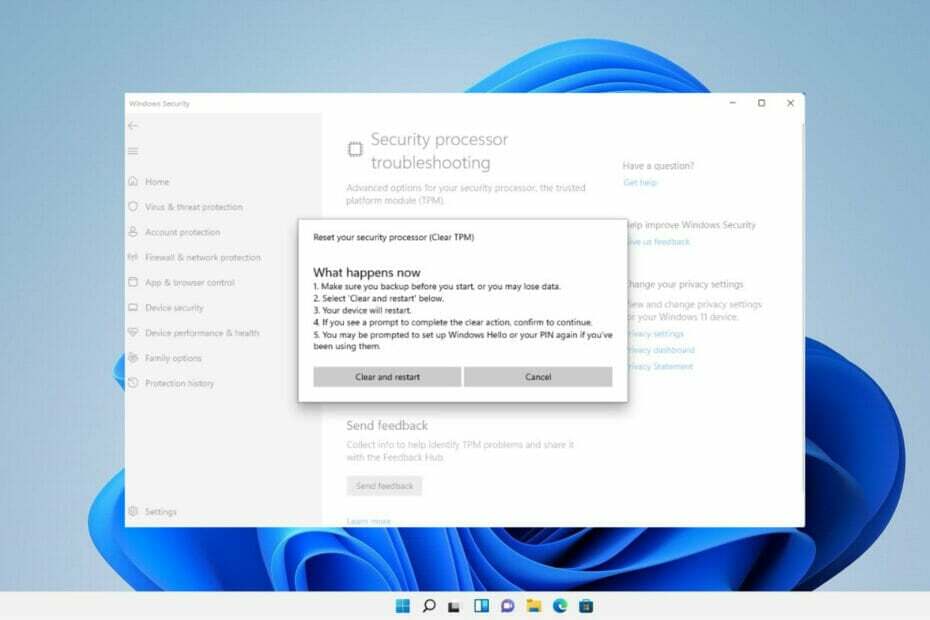
xINSTAL DENGAN MENGKLIK FILE DOWNLOAD
Perangkat lunak ini akan memperbaiki kesalahan umum komputer, melindungi Anda dari kehilangan file, malware, kegagalan perangkat keras, dan mengoptimalkan PC Anda untuk kinerja maksimal. Perbaiki masalah PC dan hapus virus sekarang dalam 3 langkah mudah:
- Unduh Alat Perbaikan PC Restoro yang datang dengan Teknologi yang Dipatenkan (paten tersedia di sini).
- Klik Mulai Pindai untuk menemukan masalah Windows yang dapat menyebabkan masalah PC.
- Klik Perbaiki Semua untuk memperbaiki masalah yang memengaruhi keamanan dan kinerja komputer Anda
- Restoro telah diunduh oleh 0 pembaca bulan ini.
Dimulai dengan Windows 10 dan Windows 11, TPM sekarang segera diinisialisasi dan diberikan kepemilikan oleh sistem operasi, membuatnya lebih aman.
Ini berbeda dengan sistem operasi sebelumnya, di mana Anda akan menginisialisasi TPM dan membuat kata sandi pemilik sebelum melanjutkan.
Sebelum menghapus TPM, pastikan Anda memiliki solusi pencadangan dan pemulihan untuk semua data yang telah diamankan atau dienkripsi olehnya.
Meskipun TPM harus dihapus sebelum sistem operasi baru dapat diinstal, sebagian besar fungsi TPM kemungkinan besar akan terus berfungsi dengan benar setelah TPM dihapus.
Ada beberapa metode untuk membersihkan chip TPM Windows 11, dan dalam posting ini, kami akan mengajari Anda cara melakukannya secara detail.
Bagaimana Windows 11 menggunakan TPM?
Trusted Platform Module (TPM) adalah modul kriptografi yang meningkatkan keamanan dan privasi sistem komputer. 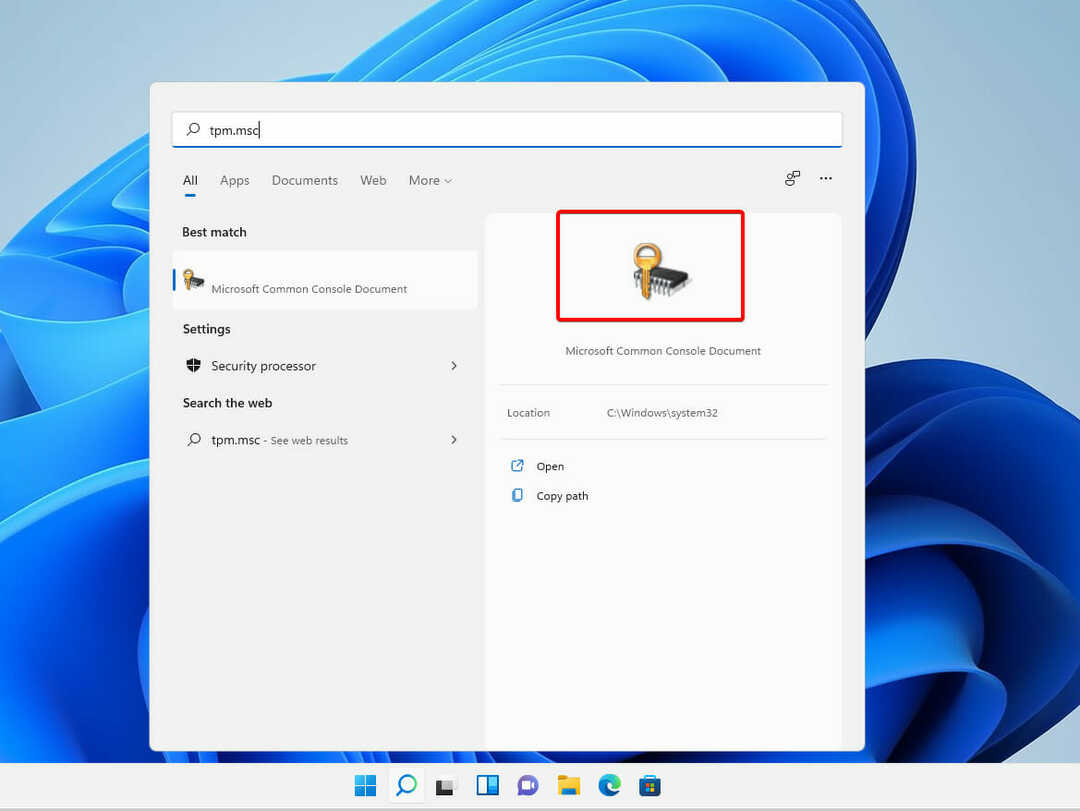
Fungsi keamanan komputer dasar termasuk menjaga data melalui enkripsi dan dekripsi dan menunjukkan program mana yang sedang beroperasi pada suatu sistem, untuk beberapa nama.
TPM adalah perangkat pasif yang hanya menerima perintah dan meresponsnya. Dalam hal mewujudkan potensi penuh TPM, OEM harus mengintegrasikan sistem dengan benar perangkat keras dan firmware dengan TPM, memungkinkannya menerima perintah dari sistem dan meresponsnya jawaban.
Sistem operasi Windows 11 meningkatkan keamanan fitur keamanan sistem operasi yang ada sekaligus memperkenalkan fitur keamanan baru yang inovatif seperti Device Guard dan Windows Hello for Bisnis.
Ini mengintegrasikan keamanan berbasis perangkat keras ke dalam sistem operasi pada tingkat yang lebih dalam daripada edisi Windows sebelumnya, sehingga meningkatkan keamanan platform sekaligus meningkatkan kegunaan.
Fitur keamanan Windows 11 dikombinasikan dengan manfaat TPM menawarkan manfaat keamanan dan privasi praktis
Tindakan pencegahan yang harus diambil sebelum membersihkan TPM
CATATAN
Saat Anda menghapus TPM, Anda akan kehilangan semua kunci yang telah dibuat dan terkait dengan TPM, serta semua data yang diamankan oleh kunci tersebut, seperti kartu pintar virtual atau PIN login.
- Jika Anda memiliki data yang diamankan atau dienkripsi oleh TPM, pastikan Anda memiliki solusi pencadangan dan pemulihan.
- Hapus TPM dari perangkat yang bukan milik Anda, seperti PC kantor atau sekolah, kecuali Anda telah diperintahkan secara khusus oleh administrator TI Anda untuk melakukannya.
- Jika Anda memiliki TPM 1.2 dengan Windows 10, versi 1507 atau 1511, dan Anda ingin menghentikan sementara aktivitas TPM, Anda dapat mematikan TPM dengan menekan tombol Daya. Informasi lebih lanjut dapat ditemukan di bagian berjudul Matikan TPM nanti di artikel ini.
- Untuk menghapus TPM, selalu gunakan fungsionalitas sistem operasi (seperti TPM.msc) daripada perangkat lunak pihak ketiga. Tidak disarankan untuk menghapus TPM langsung dari UEFI.
- Karena perangkat keras keamanan TPM Anda adalah komponen fisik komputer Anda, Anda mungkin ingin membaca manual atau petunjuk yang disertakan dengan komputer Anda, atau telusuri situs web produsen, sebelum mencoba menghapus keamanan TPM perangkat keras.
Bagaimana cara menghapus TPM di Windows 11?
CATATAN
Anda harus menjadi administrator di perangkat untuk dapat menghapus TPM
1. Gunakan aplikasi Keamanan Windows
- tekan jendela + S di keyboard Anda, lalu ketik Keamanan Windows dan pilih hasil yang paling relevan.
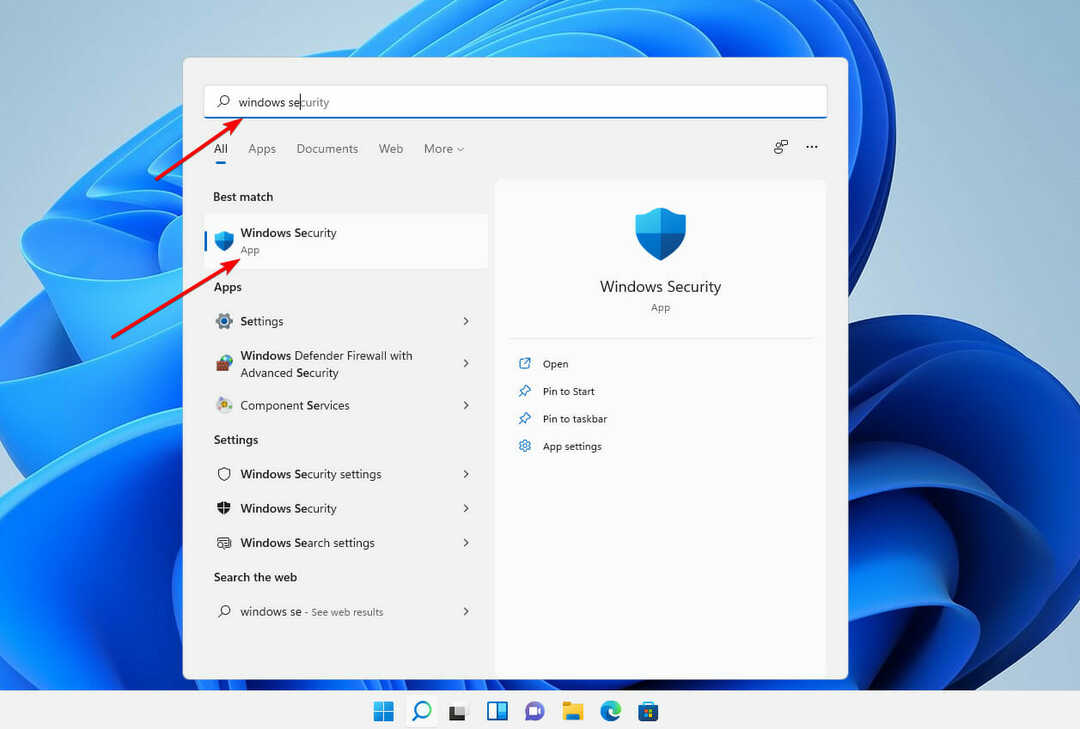
- Dari panel kiri, pilih Keamanan perangkat pilihan.

- Di bawah Bagian prosesor keamanan, Pilih Detail prosesor keamanan.
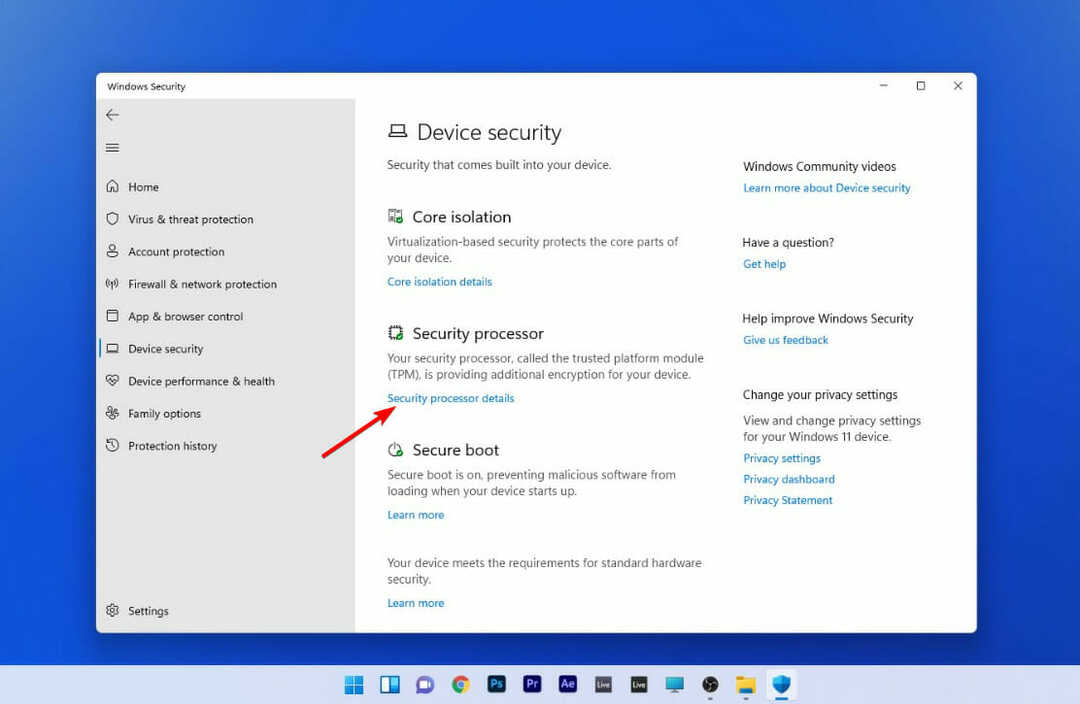
- Klik Pemecahan masalah prosesor keamanan.
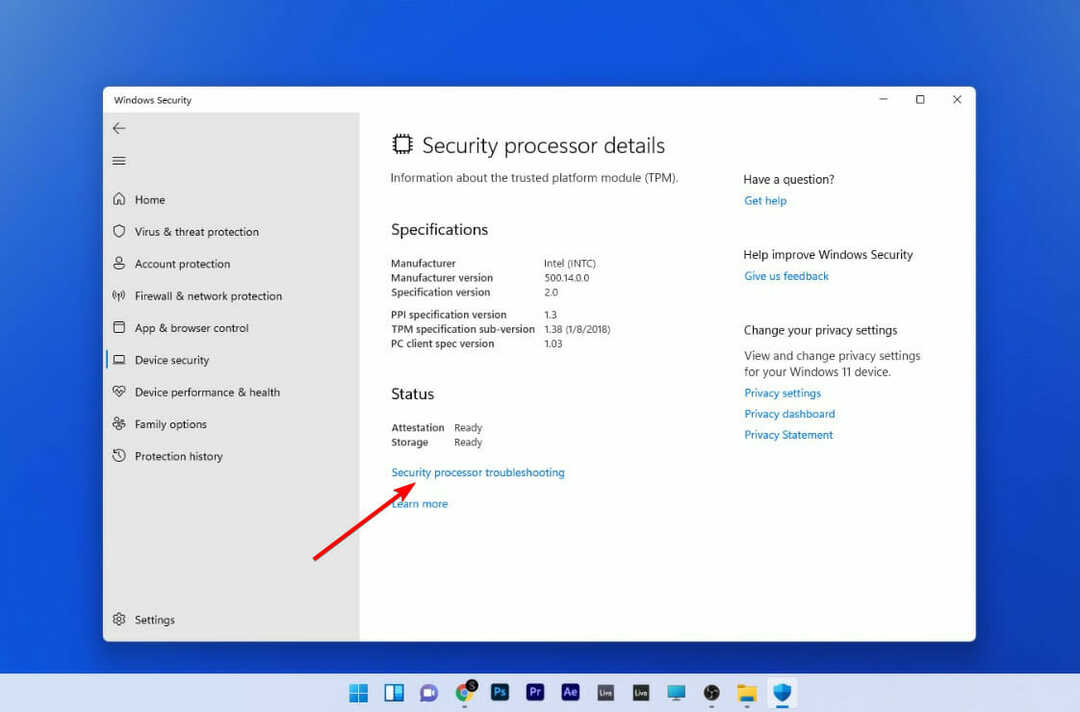
- Selanjutnya, klik Hapus TPM.
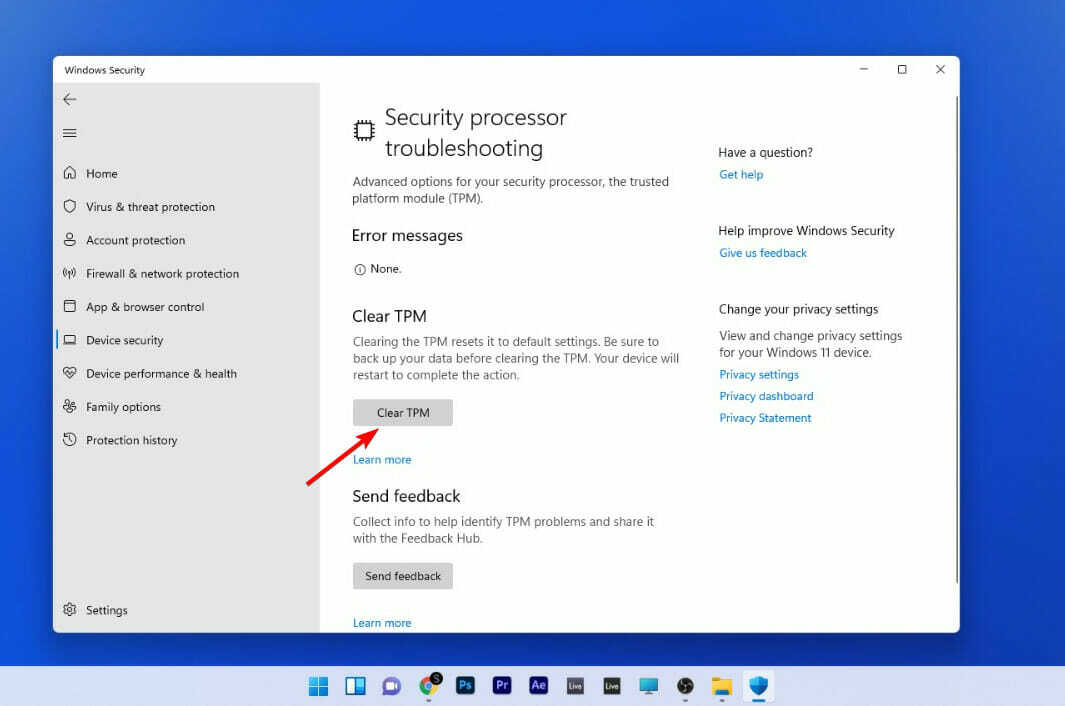
- Terakhir ketuk Hapus dan mulai ulang tombol.
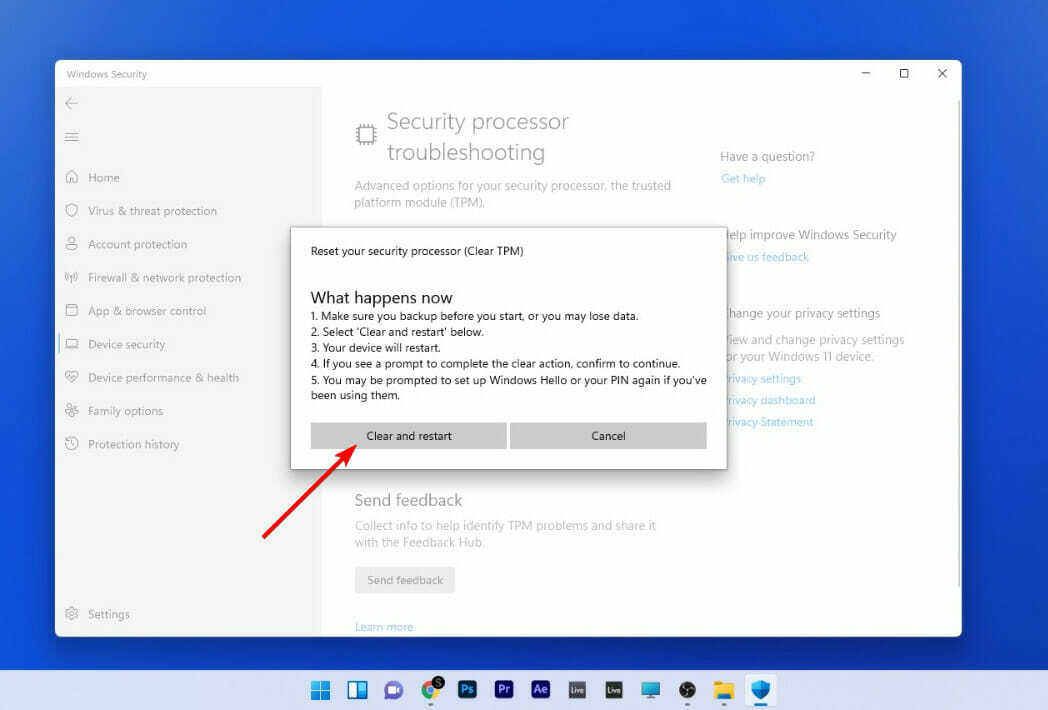
Dalam kasus tertentu, Anda mungkin diminta untuk mengonfirmasi keputusan Anda untuk menghapus TPM oleh UEFI. Yang harus Anda lakukan adalah menekan tombol saat komputer dihidupkan ulang.
Setelah PC restart, TPM Anda akan secara otomatis disiapkan untuk digunakan oleh Windows 11.
2. Buka TPM MMC
- tekan jendela + S di keyboard Anda, lalu ketik tpm.msc dan pilih hasil yang paling relevan.
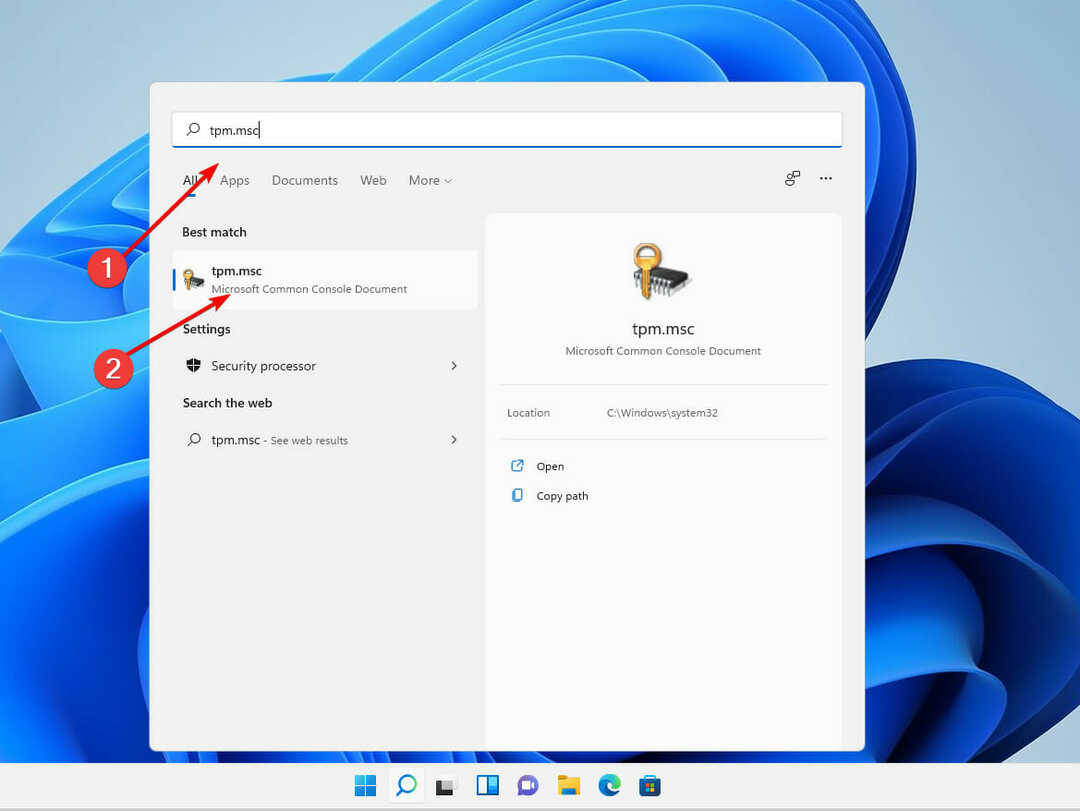
- jika Kontrol Akun Pengguna kotak dialog muncul, konfirmasikan bahwa tindakan yang ditampilkan adalah yang Anda inginkan, lalu klik Ya.
- Klik tindakan dan pilih Hapus TPM.
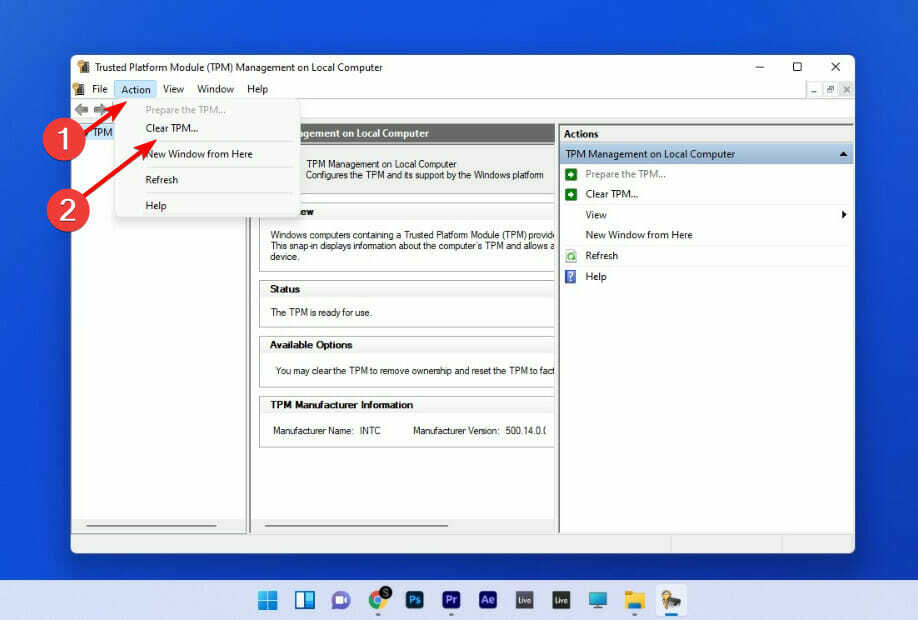
Komputer Anda akan otomatis restart setelah proses selesai. Selama restart, Anda mungkin diminta oleh UEFI untuk menekan tombol untuk mengonfirmasi bahwa Anda ingin menghapus TPM.
Setelah PC restart, TPM Anda akan secara otomatis disiapkan untuk digunakan oleh Windows 11.
3. Hapus dari menu BIOS
- Boot komputer Anda dan tekan tombol F2 kunci untuk masuk pengaturan BIOS mode.
- Temukan Keamanan opsi di sisi kiri dan perluas.

- Klik pada TPM opsi bersarang di bawah Keamanan pengaturan, dan periksa Jernih kotak.
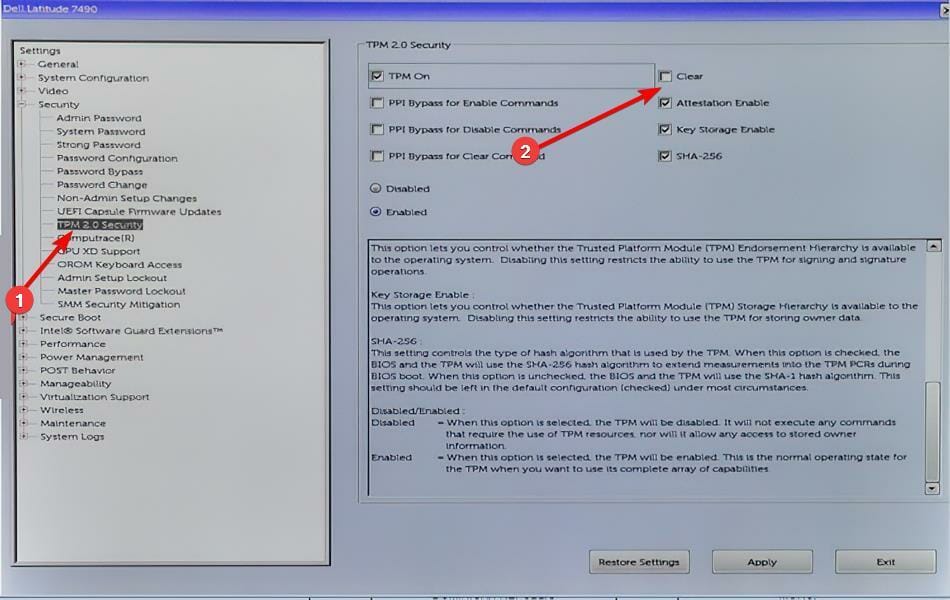
- Reboot komputer Anda dan masuk kembali ke menu BIOS, lagi dengan menekan tombol F2 kunci.
- Pastikan Diaktifkan radio button dicentang untuk mengaktifkan TPM.

- Mulai ulang PC Anda.
Setelah komputer Anda dihidupkan ulang, penyesuaian TPM akan berlaku.
Apakah TPM memperlambat komputer?
Saat Anda mem-boot komputer, TPM memeriksa keadaan mesin serta keadaan lingkungan komputer untuk menentukan apakah komputer aman.

Asalkan komputer dalam kondisi yang dapat dipercaya (dengan kata lain, belum dirusak), komputer akan berfungsi dengan benar.
Selama komputer tidak dalam kondisi yang dapat dipercaya, komputer tidak akan bisa boot, yang berarti tidak akan ada cara untuk mengakses atau mengekstrak data apa pun darinya.
Agar TPM berfungsi, ia harus menghasilkan kode enkripsi. Dalam hal ini, melepas chip TPM dari komputer akan mencegah mesin melakukan booting karena hanya separuh dari kunci enkripsi yang disimpan di chip TPM dan separuhnya lagi di hard drive komputer.
TPM diperlukan oleh beberapa firmware, seperti Microsoft BitLocker, dan sampai diaktifkan di menu BIOS, itu akan tetap tidak aktif, sehingga tidak akan berpengaruh pada komputer.
Setelah digunakan, satu-satunya perbedaan yang mungkin diperhatikan pengguna adalah prosedur boot-up sistem operasi sedikit lebih lambat dari sebelumnya.
Ketika Windows 11 diinstal pada perangkat keras yang menyertakan TPM, itu memberikan manfaat keamanan yang sangat ditingkatkan.
Pertimbangan penting lainnya adalah Anda harus periksa untuk melihat apakah komputer Anda kompatibel dengan Windows 11.
Untuk informasi tambahan tentang bagaimana Trusted Platform Module (TPM) bekerja dengan Windows 11, lihat posting kami tentang semua yang perlu Anda ketahui tentangnya.
Anda mungkin, bagaimanapun, instal Windows 11 tanpa TPM, meskipun kami menganjurkan agar Anda tidak melakukannya karena ini menyediakan fitur keamanan tambahan.
Silakan bagikan pemikiran Anda tentang kondisi yang diperlukan Windows 11 untuk menggunakan TPM di bagian komentar di bawah, serta apakah Anda telah mendapat untung atau tidak dari persyaratan ini sejauh ini.


